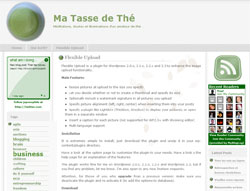
Flexible Upload » Ma Tasse de Thé
WordPressに標準で備わっているアップロード機能はあまり充実しておらず、サムネイルを一応生成することはできるが、サイズを指定できないなど不満点が多い。アップロード機能を拡張するプラグインは数多くあるが、ここでご紹介するFlexible Uploadは標準のアップロード機能をそのまま拡張してあり、使い勝手がよく、何より日本語化されている。このFlexible Uploadは、画像のリサイズ、サムネイル生成はもちろんのこと、LightboxのようなJavaScriptライブラリの対応もなされている。
ダウンロードはFlexible Upload » Ma Tasse de Théより行う。2008年1月8日現在の最新バージョンは昨年10月に出たバージョン1.9である。インストールは簡単で、圧縮ファイルを解凍し、出てきたフォルダをpluginsディレクトリにアップロードし、有効化するだけである。日本語化して使用する場合は、多くの場合、languagesディレクトリにあるfup-ja_UTF.moというファイル名をfup-ja.moに変更してアップロードすれば日本語化されるはずだ。インストールが済むと管理メニュー欄の設定にFlexible Uploadが追加されるので、基本的な設定をまず行おう。
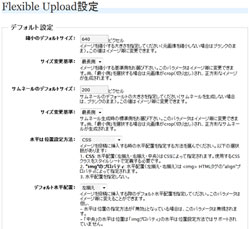
リサイズ後の大きさやサムネイル画像の大きさのデフォルト値の設定やイメージを縮小する際の方向を設定できるほか、Flexible Uploadでは透かし画像を挿入することができ、クレジット表記を画像に追加することもできる。デフォルトでこの機能が設定されているので、使用したくない場合は、「透かし用のシグネチャー画像」の項目を空にし、続く「透かし画像のファイルパス」を「無し」にしておこう。またリンク先のプラグイン表示として、Lightbox、Greybox、Thickbox、HighslideJS、LightWindowなどが設定できる。注意しておきたいのは、これらのJavaScriptライブラリは含まれていないので、自分で設定しておく必要があることだ。
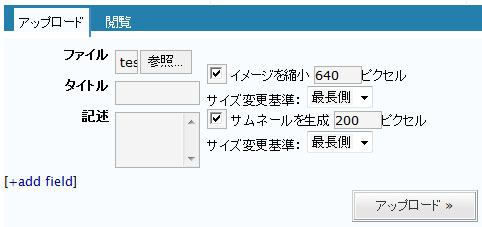
アップロードは、WordPressの標準のアップロードと同様、投稿画面で行う。ファイルを選択すると、画像のリサイズやサムネイルの作成といった項目が現れるので、状況に合わせて設定する。[+add field]を押すと同時にアップロードするファイルを追加することもできる。
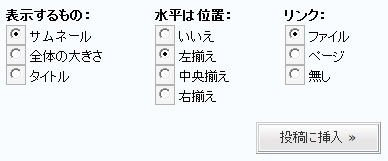
アップロードが無事に済むと、挿入画面に移る。表示する画像、水平の位置、リンク形式などを選び、「投稿に挿入」を押そう。投稿欄にコードが挿入されるはずだ。またビジュアルエディタにも対応しており、挿入を押すとすぐさま画像が表示される。
Flexible Uploadは、WordPressの標準のアップロード機能を強化するものであり、使い方において迷うことはあまりないが、一応、ヘルプも用意されている(残念ながらヘルプまでは日本語化されていないが)。
企業サイトにおいて、画像をアップロードすることはそう頻繁にはないかもしれないが、ビジネスブログを行っていたりすると、画像をアップロードする機会も多くなってくる。ブログを継続していく上でも、投稿画面の使いやすさや、画像のアップロードのしやすさが重要になってくるので、画像のアップロードを簡単にする、このFlexible Uploadはお勧めだ。

こちらの設定を見て設定画面の日本語化ができました。ありがとうございました。
ところが、投稿画面が何も変わりません。
wordpressのバージョンは2.3.3、
flexible uploadは1.9です。
どこがうまくいっていないのか、hackしないと動かないのか、何か情報はありませんでしょうか?
べあさん、こんにちは。
さて、投稿画面が変わらないということですが、実際にアップロードを試してみられたでしょうか。ファイルを選択するとサムネイルサイズの変更画面が出てくるのですが。
WordPress 2.3.3で問題なく動いております。可能性としては他のプラグインと干渉しているのかもしれません。一度、他のプラグインを無効にしてFlexible Uploadだけを有効にしてやってみるといかがでしょうか。
それでは頑張ってください。
ありがとうございました。
この書き込み直後に一度アップロードしようとしてファイルを選んだら、オプションが表示されました。
どうもありがとうございました。
Pingback: Abi Labo*Happy Days* - Wordpress Plugin「Lightbox2」
Pingback: 画像のアップロードを便利にするプラグイン「Flexible Upload」
Pingback: 画像のアップロードを便利にするプラグイン「Flexible Upload」 | WordPress情報
Pingback: satorun.log » Blog Archive » [WordPress]画像をリサイズしてアップロード
Pingback: otodas.com | 画像のアップロードを簡単にするプラグイン Flexible Upload | WordPressで企業ウェブサイト作成・商用ホームページ制作 WordPress Go Go
Pingback: のんだくれニッキ » Blog Archive » 画像アップテスト
Pingback: 役に立った記事 « インドカレー好きなエンジニアの備忘録
Pingback: Flexible Upload(画像のアップロード拡張プラグイン) « WingWordPress
Pingback: links for 2010-07-19 | 地域情報局『チェレンジ!』
Pingback: WPも3.xとなると・・・ « Kafuworks-Log
Pingback: 猫の視点ブログ
Pingback: Kafu*works » WPも3.xとなると・・・